1. Mục đích
Giúp quản lý kết nối Fanpage bán hàng với phần mềm OCM.
2. Xem/tải phim hướng dẫn
Tải phim hướng dẫn tại đây (Xem hướng dẫn tải phim)
3. Các bước thực hiện
3.1. Kết nối Fanpage
Để kết nối Fanpage Facebook với phần mềm OCM, thực hiện như sau:
Bước 1: Trên trang quản lý MISA eShop, chọn OCM.
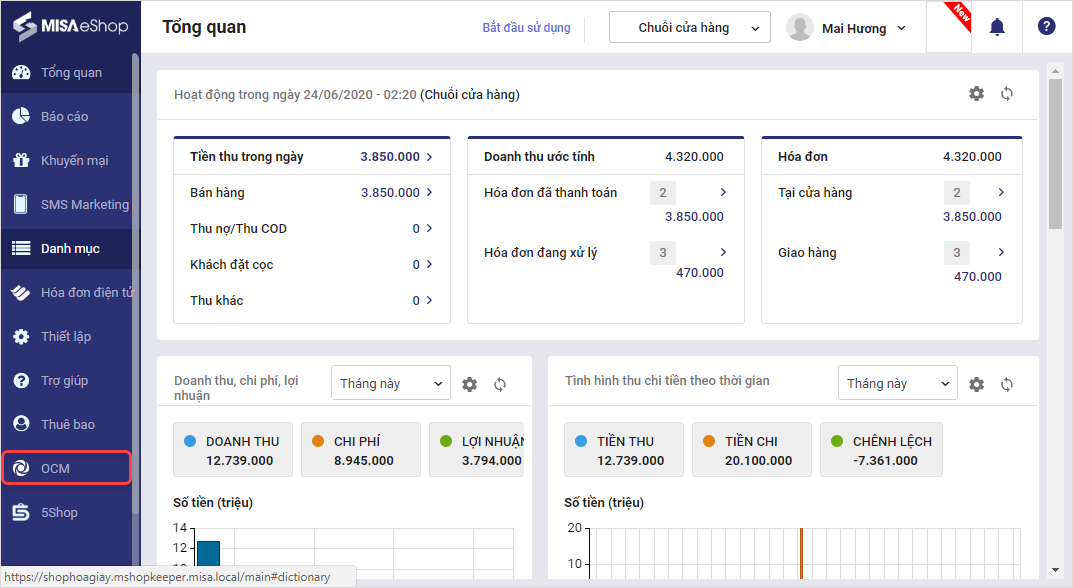 Bước 2: Nhấn Kết nối Facebook.
Bước 2: Nhấn Kết nối Facebook.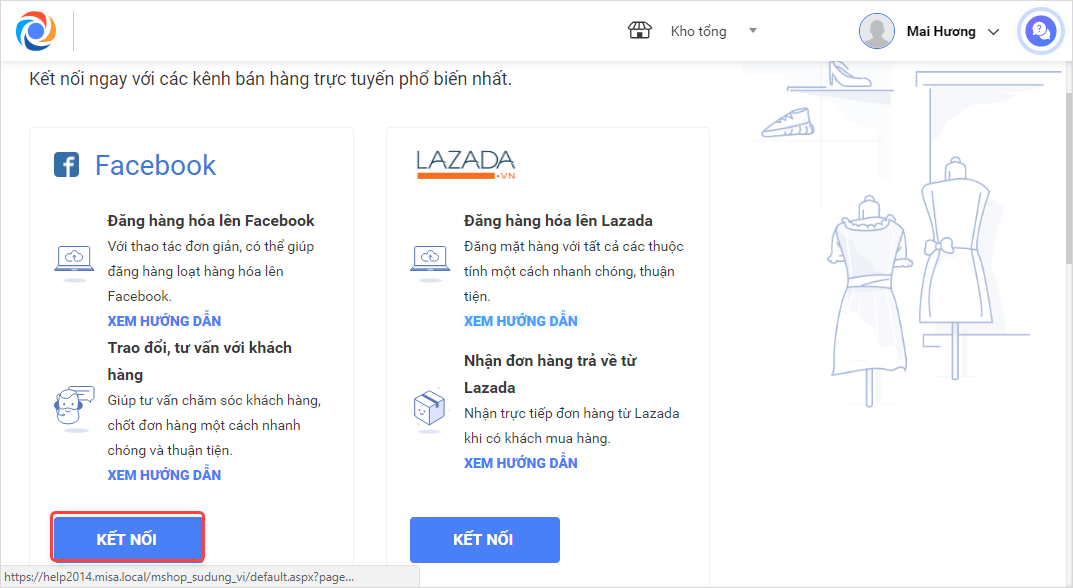
Bước 3: Đăng nhập tài khoản Facebook của cửa hàng.
Lưu ý: Trong trường hợp người dùng đã đăng nhập facebook ở tab khác của trình duyệt thì không cần thực hiện đăng nhập lại.
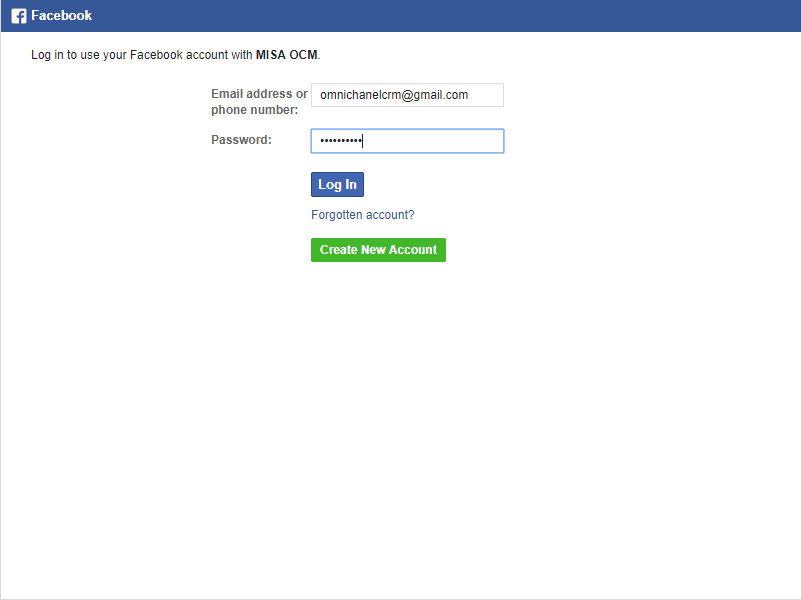
Bước 4: Thực hiện Kết nối FanPage.
- TH1: TK Facebook là Quản trị viên fanpage.
Nhấn Kết nối\ Hoàn tất.
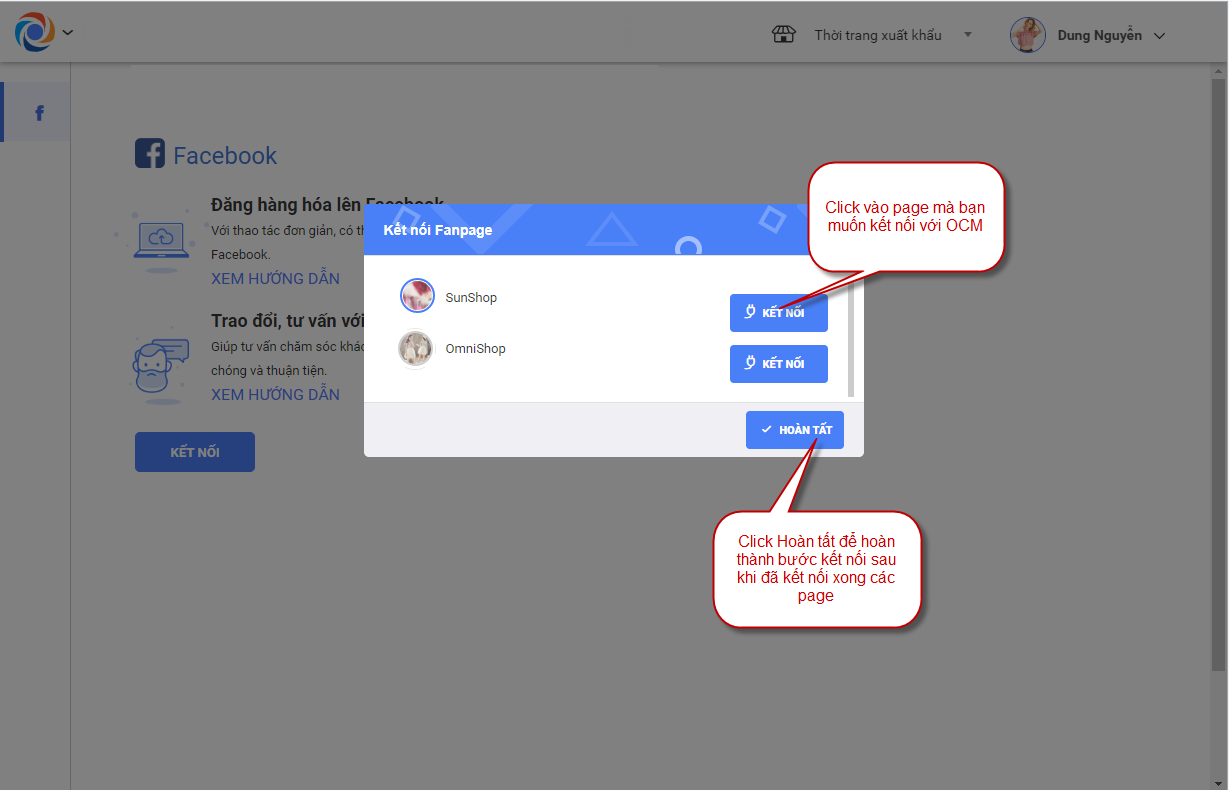
- TH2: TK Facabook được cấp quyền Quản lý fanpage:
+Trong TH user đang đăng nhập chỉ được cấp quyền là quản lý page.
Trước khi kết nối Fanpage cần thực hiện các thao tác sau:
1. Đăng nhập TK Facebook, click vào biểu tượng ![]() ở góc trái màn hình, chọn Cài đặt\ Tiện ích tích hợp cho Doanh Nghiệp.
ở góc trái màn hình, chọn Cài đặt\ Tiện ích tích hợp cho Doanh Nghiệp.
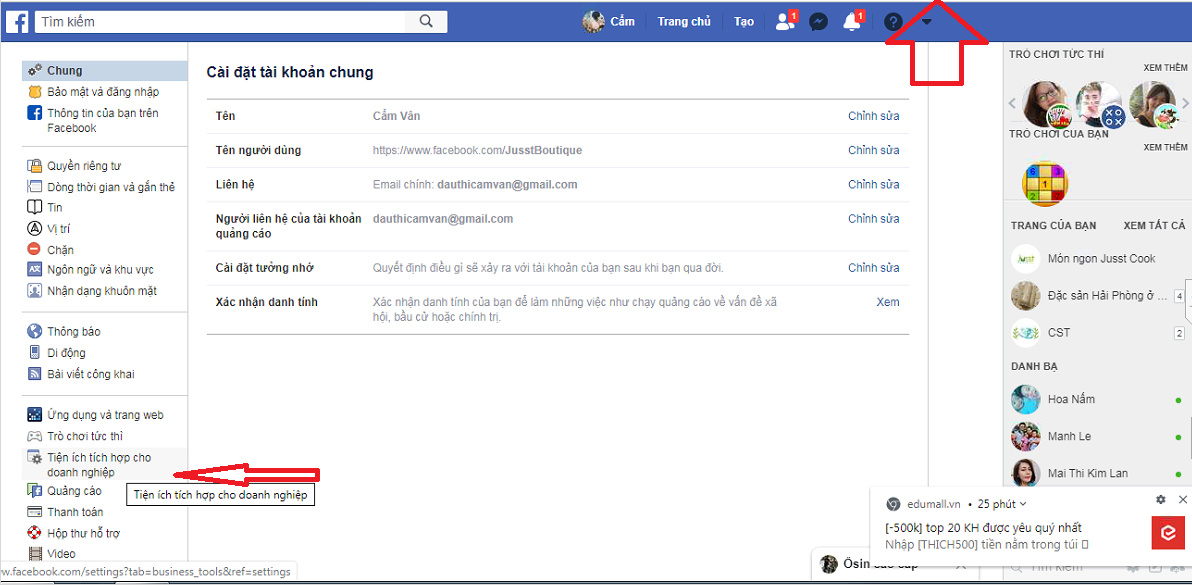 2. Chọn OCM, nhấn Xem và chỉnh sửa.
2. Chọn OCM, nhấn Xem và chỉnh sửa.
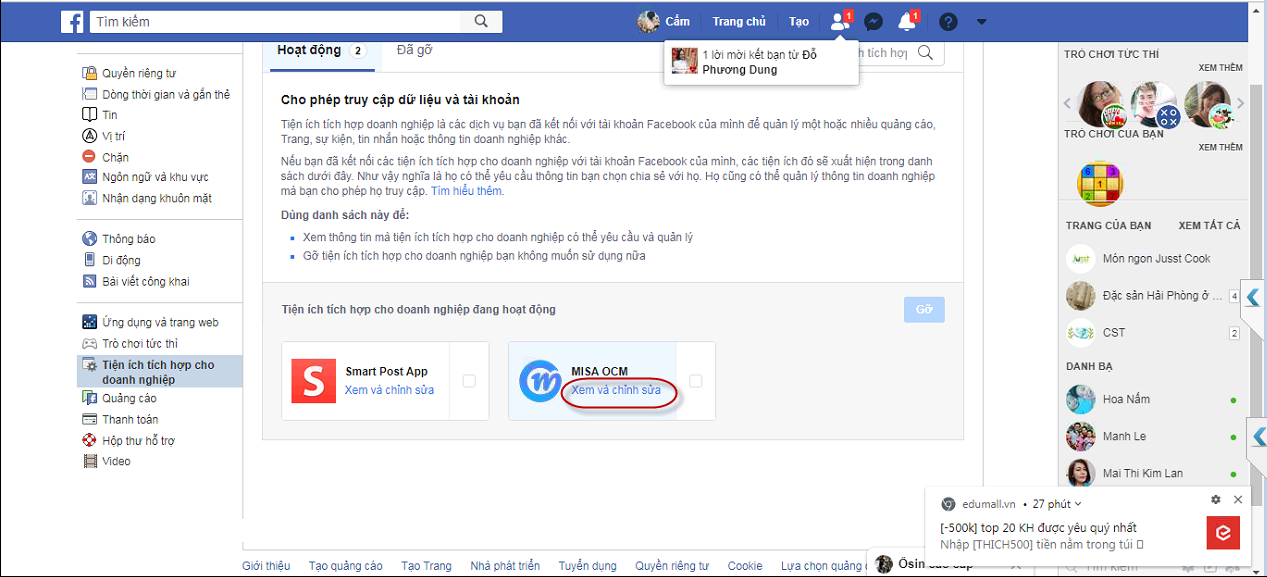
3. Chọn Hiển thị danh sách trang bạn quản lý, tích vào các page trong danh sách. Nhấn Lưu.
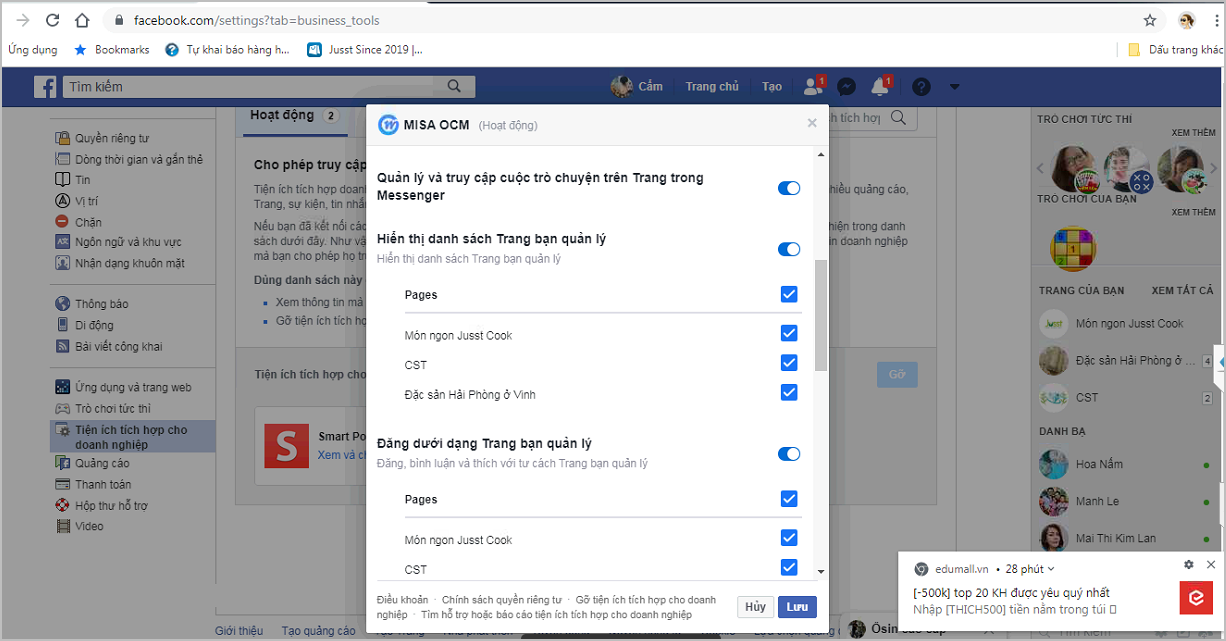
+ Sau khi hoàn thành các thao tác trên bạn nhấn Kết nối với OCM, chương trình hiển thị danh sách các page của facebook để kết nối, chọn fanpage muốn kết nối và nhấn Đồng ý để kết nối thành công.
– Sau khi kết nối thành công, chương trình hiển thị màn hình bán hàng và các tin nhắn, bình luận các page đã đồng bộ xuống OCM.
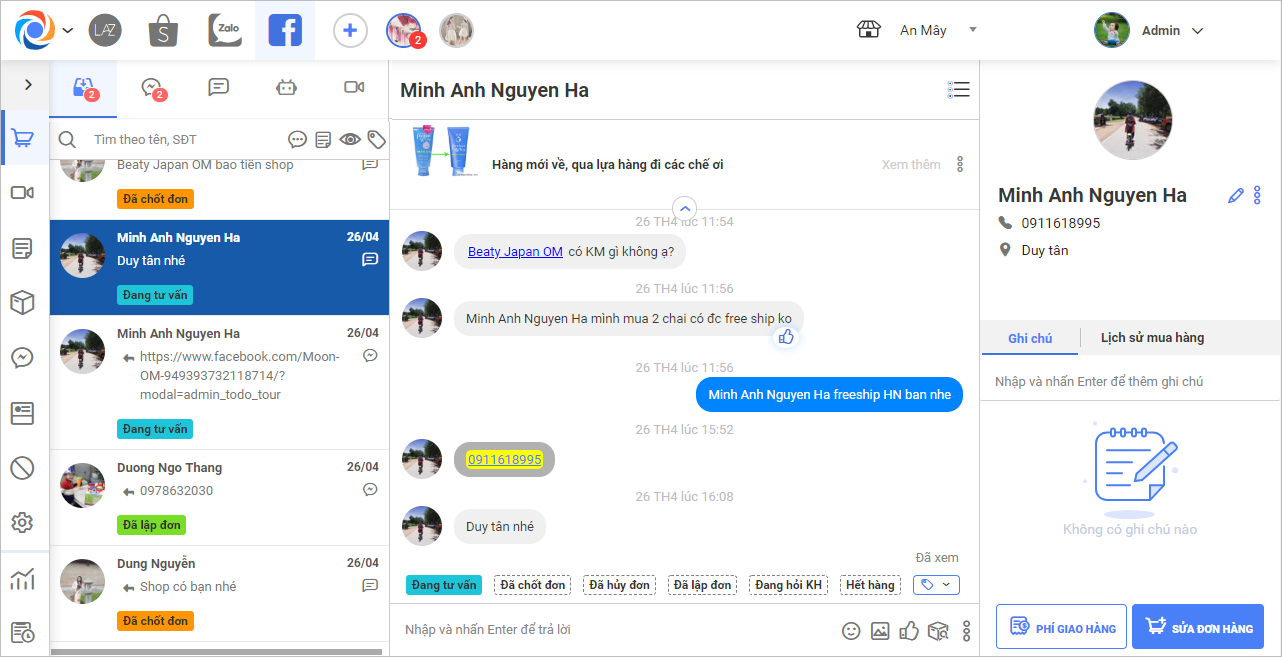 3.2. Hủy/ Kết nối thêm Fanpage
3.2. Hủy/ Kết nối thêm Fanpage
Sau khi đã kết nối Fanpage với phần mềm OCM và sử dụng, trong trường hợp muốn Hủy kết nối hoặc Kết nối thêm Fanpage khác, thực hiện như sau:
Bước 1: Trên phần mềm OCM, nhấn Thiết lập.
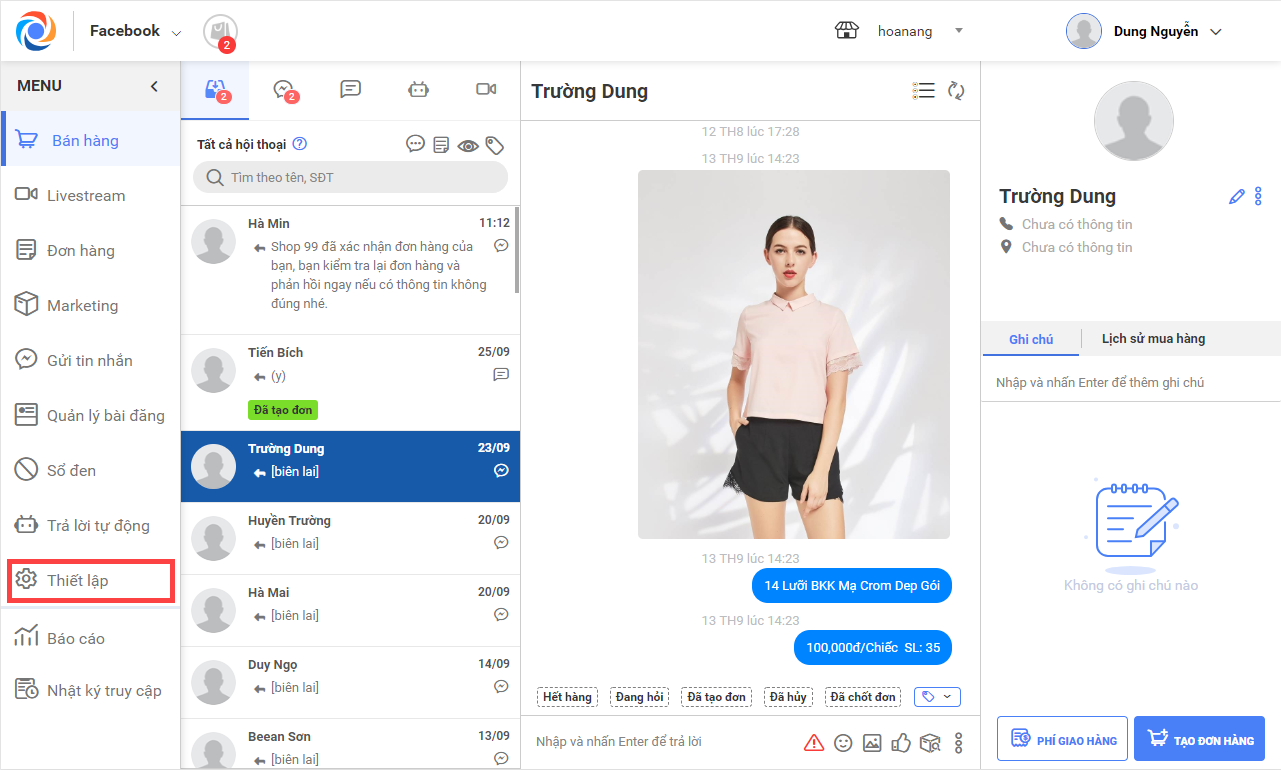
Bước 2: Tại mục Quản lý Fanpage, chương trình đã tự động phân loại Fanpage theo 3 tab: Fanpage đã kết nối, Fanpage chưa kết nối và Gộp fanpage.
+ Fanpage đã kết nối: Hiển thị danh sách các fanpage đã được kết nối với OCM
+ Fanpage chưa kết nối: Hiển thị danh sách các fanpage chưa được kết nối với OCM
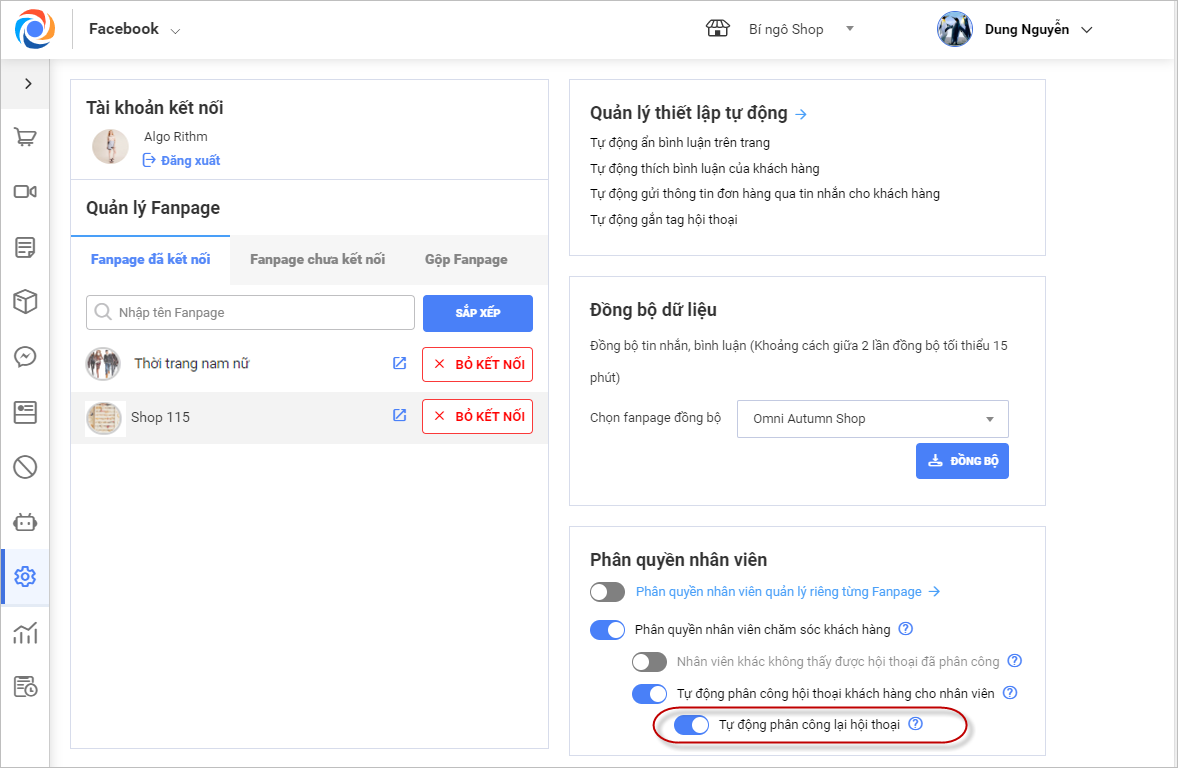 3.2.1. Hủy kết nối Fanpage
3.2.1. Hủy kết nối Fanpage
Chọn tab Fanpage đã kết nối, nhập tên Fanpage để tìm kiếm nhanh và tích Bỏ kết nối.
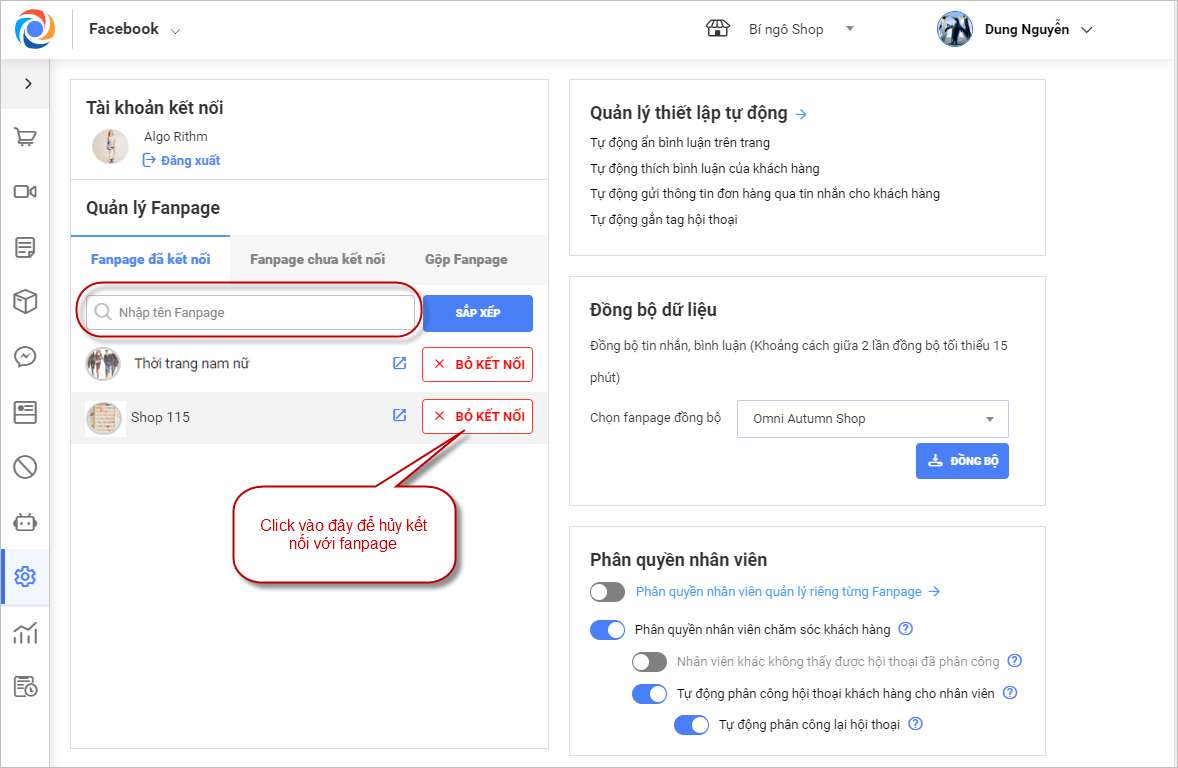 3.2.2. Kết nối thêm Fanpage
3.2.2. Kết nối thêm Fanpage
Bước 1: Chọn tab Fanpage chưa kết nối, nhập tên Fanpage để tìm nhanh và tích vào Kết nối.
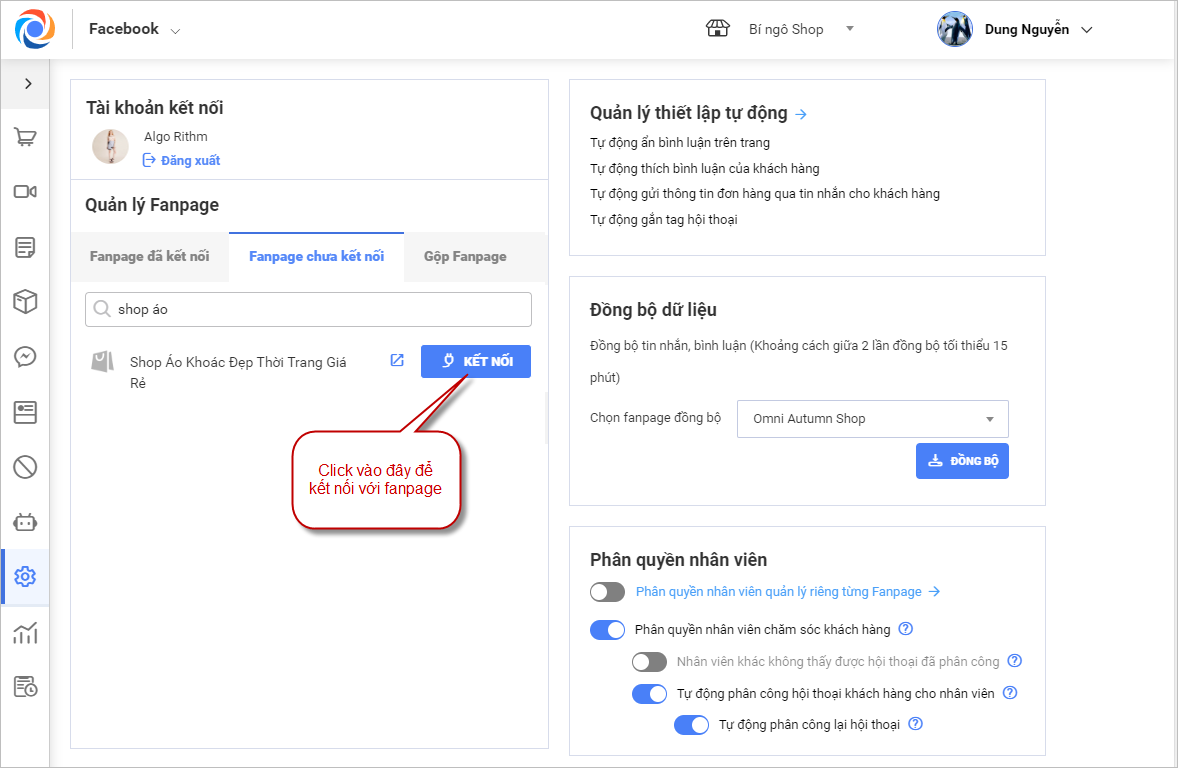
Bước 2: Để sắp xếp thứ tự hiển thị các Fanpage, nhấn vào biểu tượng ![]() và thay đổi thứ tự hiển thị Fanpage theo ý muốn.
và thay đổi thứ tự hiển thị Fanpage theo ý muốn.
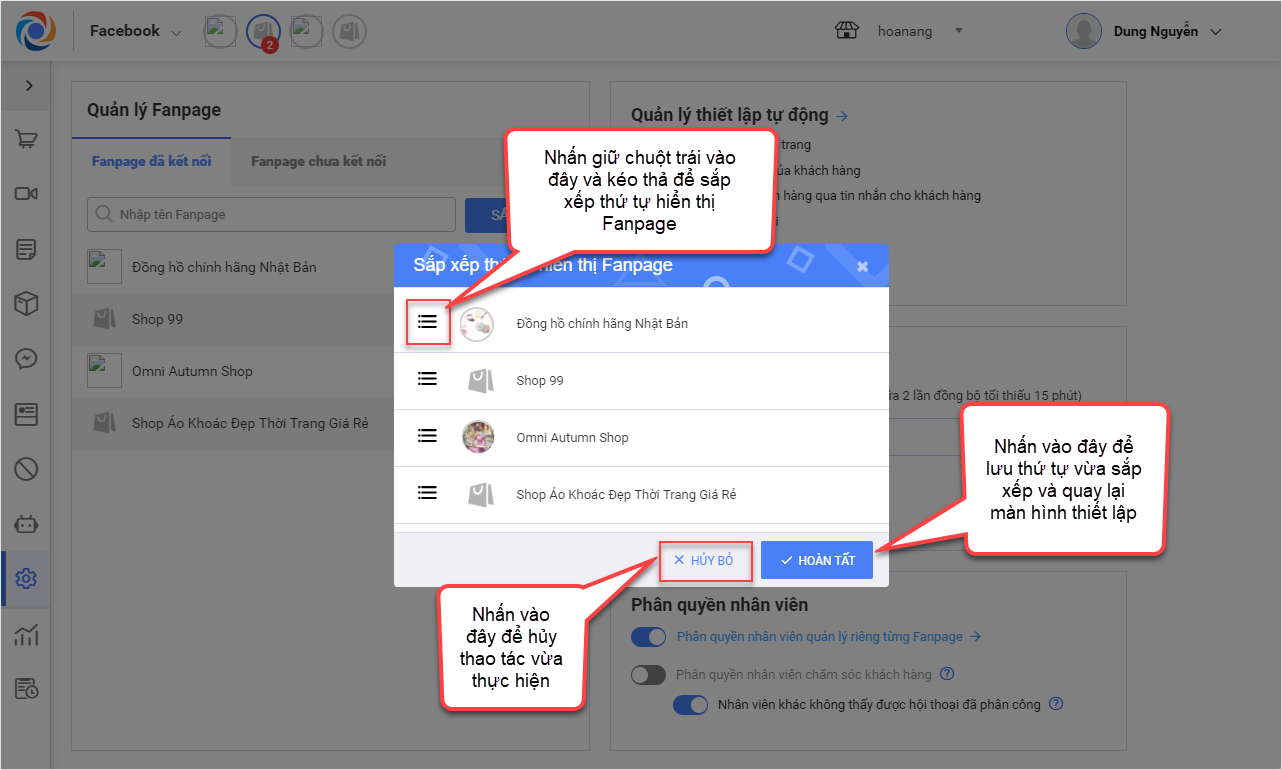
3.2.3. Hủy kết nối tất cả Fanpage để kết nối với 1 tài khoản Facebook khác.
Tại màn hình thiết lập, nhấn Đăng xuất để hủy kết nối với tất cả các page. Khi đăng xuất thành công, chương trình sẽ quy trở về màn hình yêu cầu kết nối với Facebook như ban đầu.
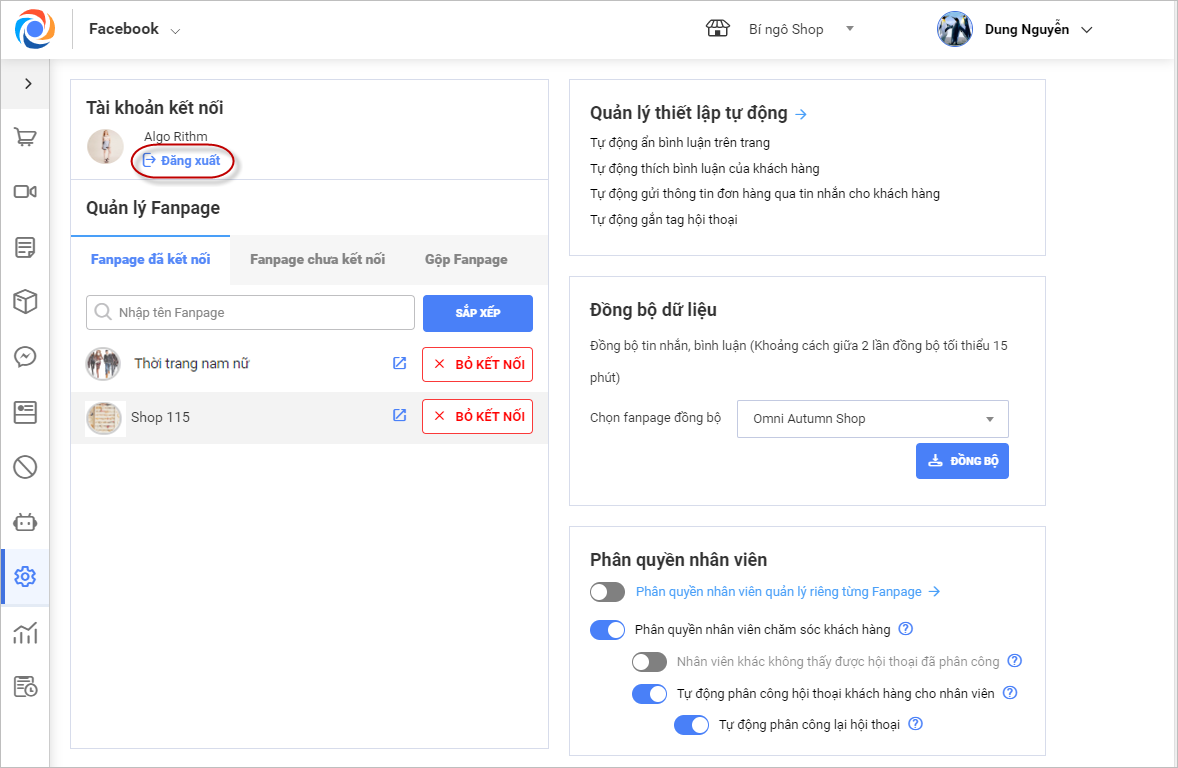
Lưu ý:
- Chỉ có quyền quản trị hệ thống mới được sử dụng chức năng kết nối.
- Mỗi domain chỉ được kết nối với 1 tài khoản Facebook.
- Chương trình không giới hạn số lượng fanpage kết nối.










